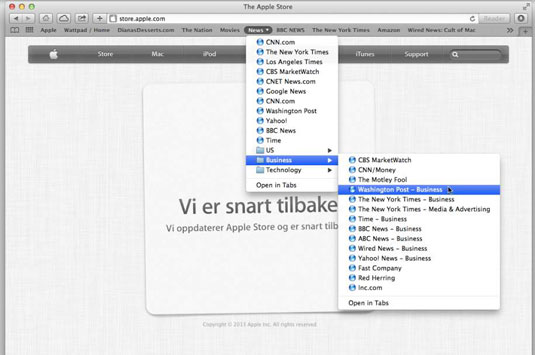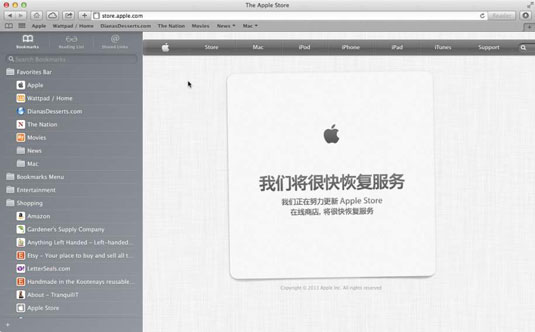Mac에서 Safari를 사용하여 새로운 웹 사이트를 탐색하고 기사를 찾는 순간에 기사를 읽을 수 있지만, 이것이 웹 탐색 모험을 관리하는 데 도움이 되는 Safari의 모든 기능을 활용하는 것은 아닙니다. !
다음은 다시 방문하고 싶은 즐겨찾는 웹사이트를 구성하고, 나중에 읽고 싶은 기사를 관리하고, 귀하가 사용하는 소셜 미디어 사이트(즉, 책갈피, 읽기 목록 및 공유)에 친구가 게시한 기사에 대한 링크를 나열하는 Safari 기능을 사용하는 방법입니다. 연결. 사이드바 버튼(열린 책)을 클릭하거나 보기→사이드바 보기를 선택하면 열리는 사이드바에서 세 가지 모두에 액세스할 수 있습니다.
사이드바 창을 넓히거나 좁히려면 포인터를 사이드바의 오른쪽 가장자리로 이동하여 한쪽 또는 양쪽에 화살표가 있는 세로선이 될 때까지 이동한 다음 클릭하고 끕니다.
책갈피 는 즐겨찾는 뉴스 매체나 참조 소스와 같은 웹사이트에 대한 링크입니다. 책갈피를 클릭하면 Safari에서 책갈피가 지정된 웹 페이지가 열립니다. 또한 책갈피를 사용하면 뉴스 사이트, 서평 사이트, 가젯 사이트 또는 작업 중인 한 프로젝트와 관련된 사이트와 같이 생각이 비슷한 웹 사이트를 폴더로 그룹화할 수 있습니다.
여기에 표시된 즐겨찾기 모음을 사용하면 가장 자주 방문하는 웹 사이트에 빠르게 액세스할 수 있습니다.
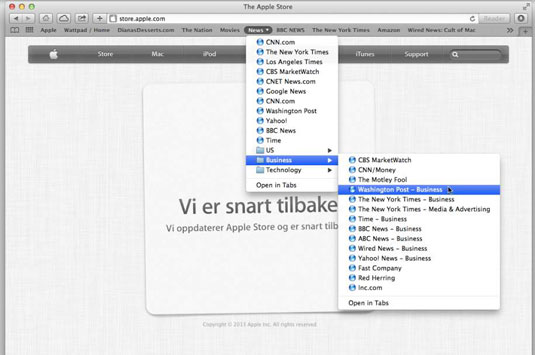
즐겨찾기 모음에는 책갈피 빠른 링크 버튼과 폴더가 표시됩니다.
즐겨찾기 또는 자주 방문하는 웹사이트에 한 번의 클릭으로 액세스하려면 즐겨찾기 모음을 사용하십시오. 즐겨찾기 막대에 원하는 만큼 책갈피와 폴더를 배치할 수 있지만 Safari 창의 너비에 맞는 숫자만 표시됩니다. 맞지 않는 책갈피를 표시하는 메뉴를 열려면 즐겨찾기 모음의 오른쪽 끝에 있는 화살표를 클릭해야 합니다.
즐겨찾기 모음에 폴더를 배치하여 이 문제를 해결할 수 있습니다. 이 그림과 같이 책갈피 메뉴와 사이드바에는 모든 책갈피와 폴더가 표시됩니다.
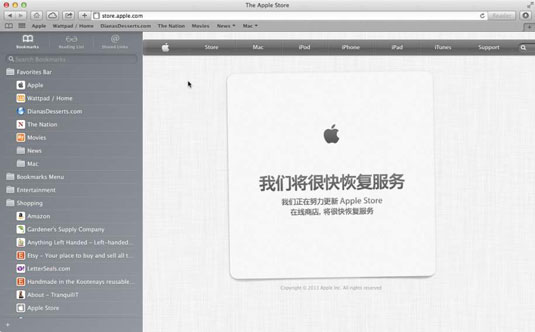
사이드바에는 책갈피와 폴더가 표시됩니다.
사이드바 버튼을 클릭하거나 보기→사이드바 표시를 선택한 다음 책갈피 탭을 클릭합니다. 사이드바의 책갈피 섹션에는 책갈피 목록의 1번과 2번 위치에 고정되어 있는 즐겨찾기 모음과 책갈피 메뉴 폴더가 표시됩니다.
폴더를 클릭하면 폴더 안에 있는 책갈피가 표시되거나 이미 열려 있는 경우 접습니다. 책갈피를 클릭하여 해당 웹 페이지를 엽니다.
책갈피는 사이드바, 책갈피 메뉴 또는 즐겨찾기 모음에 나타나든 동일하게 작동합니다. 책갈피를 클릭하기만 하면 연결된 웹 페이지가 열립니다. 북마크 메뉴의 북마크나 즐겨찾기 모음의 폴더를 클릭하고 끌어서 엽니다.